
Wenn ihr Performanceprobleme im jüngsten Survivalhit Valheim habt, oder an sich noch mehr FPS aus dem Spiel rauskitzeln wollt, dann gibt es einige sehr simple Tricks. Bei diesen handelt es sich um einfache Änderungen wie etwa eine Anpassung der Konfigurationsdatei des Spiels und der Startparameter.
Wie viel mehr FPS bekommt man? Einige Spieler berichten davon, dass sie durch diese Tricks bis zu knapp 40 Bilder pro Sekunde mehr erreichen konnten. Der Wert wird sich allerdings von System zu System unterscheiden.
Update: Wir haben die einzelnen Performancetipps selbst getestet. Im großen Performance Guide zu Valheim schauen wir uns weitere Hilfen gegen Ruckeln an und überprüfen sie auf unserem Testsystem. Gameplay-Tipps findet ihr in unserem Guide-Hub zu Valheim mit allen Tipps.
Savegame-Bug: Nicht nur die Bildrate kann in Valheim zu Probleme führen, auch ein Savegame-Bug:
Die Schritte für bessere Performance
Die folgenden drei Schritte beziehen sich auf die Windows-Version des Spiels. Unter Linux funktionieren sie nicht. Sie wirken sich außerdem unterschiedlich stark auf die Performance aus.
1. Ändert die Boot.config des Spiels
Performance-Verbesserung: Hoch
- Öffnet den Data-Ordner von Valheim (Steam/steamapps/common/Valheim/valheim_data).
- Sucht hier die Datei boot.config und öffnet diese in einem Text-Editor.
- Fügt die Zeilen »gfx-enable-gfx-jobs=1« und »gfx-enable-native-gfx-jobs=1« ohne Anführungszeichen am Anfang der Datei hinzu.
- Speichert die Änderungen
- Achtung: Diese Änderung kann zu Grafikfehlern führen. Sollten euch entsprechende Fehler auffallen, entfernt die Zeile »gfx-enable-native-gfx-jobs=1«
2. Startet das Spiel im Vollbildmodus
Performance-Verbesserung: Mittel
- Klickt mit Rechts auf den Eintrag von Valheim in eurer Steam-Bibliothek
- Wählt »Eigenschaften« aus
- Im Reiter »Allgemein« findet ihr auf der rechten Seite des Fensters den Punkt »Startoptionen«
- Schreibt in dem Feld darunter »-window-mode exclusive« ohne Anführungsstriche
- Achtung: Da das Spiel im Vollbild-Modus läuft, dauert es länger, wenn ihr mit ALT+TAB zu einem anderem Programm wie eurem Browser wechseln wollt.
3. Ändert die Priorität im Taskmanager
Performance-Verbesserung: Sehr Niedrig
- Startet das Spiel
- Öffnet mit STRG+ALT+ENTF den Taskmanager von Windows
- Im Reiter »Details« sucht ihr nach der Valheim.exe
- Klickt mit rechts auf diese und wählt hier »Priorität einstellen« aus
- Wählt »Hoch aus«
- Diesen Schritt müsst ihr nach jedem Spielstart wiederholen
Hilft das wirklich? Die Antwort gibt's im ausführlichen Tuning-Guide mit unseren eigenen Benchmarks:
Was können Linux-Spieler tun?
Wenn ihr Valheim unter Linux spielt, eine Grafikkarte von Nvidia besitzt und den proprietären Treiber verwendet, dann könnt ihr zumindest mit einer Änderung eure Performance etwas verbessern.
- Öffnet das Eigenschafts-Panel von Nvidia
- Navigiert zum Reiter »X Server Display Configurations«
- Klickt auf Erweitert
- Setzt einen Haken bei »Force full composition pipeline«
- Speichert die Einstellungen
- Navigiert zu den OpenGL-Einstellungen
- Entfernt den Haken bei »Sync to vblank«
- Öffnet nvidia-settings-configuration
- Klickt auf »Aktuelle Konfiguration speichern«
Die paradoxe Grafik von Valheim
Kolumne: Plus-Redakteur Peter Bathge findet die Grafik in Valheim zu gleichen Teilen furchtbar wie fantastisch. Hinter dem vermeintlichen Paradoxon vermutet er allerdings einen geschickten Plan.

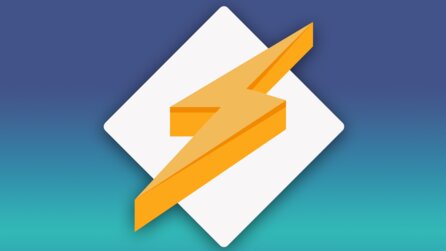



Nur angemeldete Benutzer können kommentieren und bewerten.
Dein Kommentar wurde nicht gespeichert. Dies kann folgende Ursachen haben:
1. Der Kommentar ist länger als 4000 Zeichen.
2. Du hast versucht, einen Kommentar innerhalb der 10-Sekunden-Schreibsperre zu senden.
3. Dein Kommentar wurde als Spam identifiziert. Bitte beachte unsere Richtlinien zum Erstellen von Kommentaren.
4. Du verfügst nicht über die nötigen Schreibrechte bzw. wurdest gebannt.
Bei Fragen oder Problemen nutze bitte das Kontakt-Formular.
Nur angemeldete Benutzer können kommentieren und bewerten.
Nur angemeldete Plus-Mitglieder können Plus-Inhalte kommentieren und bewerten.